在这个网络发达的时代中,电脑在我们的日常生活中的使用频率是非常高的,大家基本每天都会使用,但是电脑使用时间久了之后就会出现一些问题,重装系统可以帮助我们解决很多问题,那么u盘安装系统按什么键可以启动呢?那么下面就一起来看看吧~
u盘安装系统按什么键启动
重装系统进u盘启动按键为:F1, F2,F8,F9, F10,F12,DEL, ESC。但是不同的电脑品牌主板进启动项的快捷键可能会有所不一样,具体品牌对应的快捷键如下图
台式电脑快截键
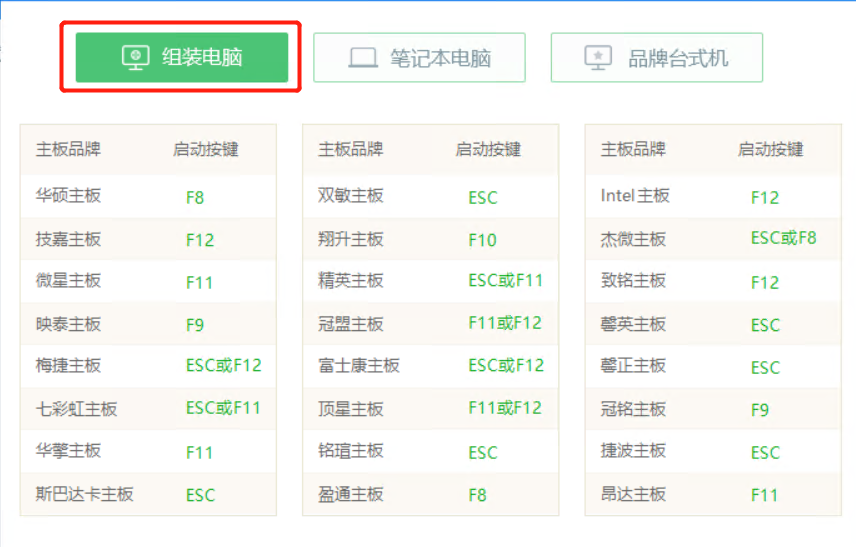
笔记本快捷键

重装系统u盘启动键介绍
1、通常情况来说,重装系统进u盘启动按键为:F1, F2,F8,F9, F10,F12,DEL, ESC。但是不同的电脑品牌主板进启动项的快捷键可能会有所不一样。下面是比较常用的一些电脑品牌主板进启动项的快捷键汇总图。

2、首先插入U盘,再重启电脑,启动过程中不断按启动热键,例如联想电脑是F12。
3、在启动项选择菜单界面下,选择usb项,按回车键即可以进入U盘重装界面。

4、如果是没有弹出快捷启动项的话,此时需要修改BIOS。同样按启动热键进入bios界面,选择boot启动菜单,选择USB HDD选项,按回车键即可从U盘启动。
5、进入u盘启动pe系统后,即可打开pe系统内的装机工具完成系统重装步骤。

总结:
1、不同的电脑品牌主板进启动项的快捷键不一样;
2、在启动项选择菜单界面下,选择usb项进入U盘重装页面;
3、如果是没有快捷启动项的话,修改BIOS即可。
以上就是u盘安装系统按什么键启动,重装系统u盘启动键介绍的全部内容了,希望对各位小伙伴有所帮助。





























